Registrera faxnummer i adressboken
Genom att registrera mottagare som du ofta sänder fax till tillsammans med villkoren för sändning i adressboken, kan du enkelt skicka fax.
Registrera ett faxnummer och sändningsvillkor
 Tryck på [Adressbok] på startskärmen.
Tryck på [Adressbok] på startskärmen.
 Tryck på [Registrera] på skärmen för adressboken.
Tryck på [Registrera] på skärmen för adressboken.
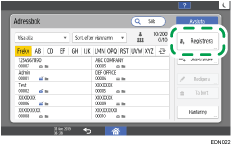
De föremål som visas på skärmen varierar beroende på versionen av RICOH Always Current Technology som implementeras på maskinen.
 Ange mottagarens information på fliken [Namn], och välj sedan en rubrik för att klassificera den.
Ange mottagarens information på fliken [Namn], och välj sedan en rubrik för att klassificera den.
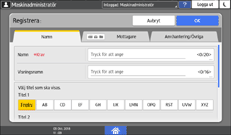
 Tryck på fliken [Mottagare]
Tryck på fliken [Mottagare] [Fax].
[Fax].
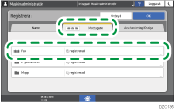
 Ange faxmottagare och sändningsvillkor.
Ange faxmottagare och sändningsvillkor.
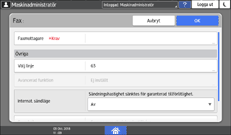
Select Line: Välj den linje som ska användas.
Internat. sändläge: Ange om fel som inträffar vid sändning utomlands ska reduceras.
Faxrubrik: Välj om namnet på avsändaren ska skrivas ut på det mottagna papperet hos mottagaren. Registrera faxrubriken i förväg.
"Printing the Destination Name, Fax Header, and Standard Message on the Fax Received at the Destination", User Guide (Full Version) på engelska
Adresshuvud: Ange namnet (titel + namn) och en fast fras som skrivs ut på det mottagna papperet hos mottagaren.
"Printing the Destination Name, Fax Header, and Standard Message on the Fax Received at the Destination", User Guide (Full Version) på engelska
 Tryck på fliken [Anv.hantering/Övriga], och ange de inställningar som krävs.
Tryck på fliken [Anv.hantering/Övriga], och ange de inställningar som krävs.
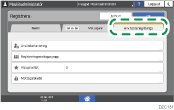
Användarhantering: Ange autentiseringsinformationen för att logga in och använda maskinen.
Registrering mottagargrupp: Välj en grupp som mottagaren ska tillhöra, efter behov. Registrera gruppen i förväg.
"Registering Groups in the Address Book", User Guide (Full Version) på engelska
Visa prioritet: När mottagarna är sorterade i prioritetsordning, visas en mottagare med högre prioritet före en mottagare med en lägre prioritet. Mottagarna med samma prioritet visas i den ordning som de registrerades.
Mottagarskydd: Markera denna kryssruta för att kräva att en skyddskod måste anges för att välja mottagaren.
"Using the Protection Function to Prevent the Misuse of Addresses", User Guide (Full Version) på engelska
 Tryck på [OK].
Tryck på [OK].
 När du slutfört processen trycker du på [Startsida] (
När du slutfört processen trycker du på [Startsida] ( ).
).
Ändra/ta bort registrerad data som t.ex. ett faxnummer
Om du tar bort mottagaren som används för den personliga rutan kommer filöverföringen att misslyckas. Exkludera mottagaren från den personliga rutan innan du raderar den.
 Tryck på [Adressbok] på startskärmen.
Tryck på [Adressbok] på startskärmen.
 Välj den mottagare som ska ändras eller tas bort på skärmen för adressboken.
Välj den mottagare som ska ändras eller tas bort på skärmen för adressboken.
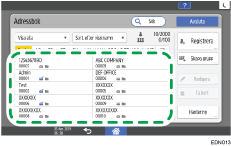
De föremål som visas på skärmen varierar beroende på versionen av RICOH Always Current Technology som implementeras på maskinen.
Du kan ta bort flera mottagare samtidigt.
 Tryck på [Redigera] eller [Ta bort] för att ändra eller ta bort mottagarinformationen.
Tryck på [Redigera] eller [Ta bort] för att ändra eller ta bort mottagarinformationen.
 När ändringen eller raderingen är slutförd, trycker du på [Startsida] (
När ändringen eller raderingen är slutförd, trycker du på [Startsida] ( ).
).
